Siempre que tenga problemas con Internet, la causa podría ser una multitud de cosas. Sin embargo, a veces, la solución es una simple liberación y renovación de su dirección IP.
¿Qué significa liberar y renovar su dirección IP? En este artículo, aprenderá cómo funciona este proceso y cómo puede hacerlo en Windows 10.

¿Por qué liberar y renovar una dirección IP?
Cuando el enrutador de su hogar se conecta a Internet, su proveedor de servicios de Internet (ISP) asigna una dirección IP a su enrutador. Este es el único dispositivo en su casa que recibe una dirección IP directamente de su ISP. También es lo que se conoce como su dirección IP pública.
Luego, su enrutador asigna direcciones IP a dispositivos individuales dentro de la red doméstica, en su propia subred. Por lo general, siguen una convención estándar, como 192.168.0.X. La X se asigna de forma aleatoria, desde 1 para el propio router, hasta 255.
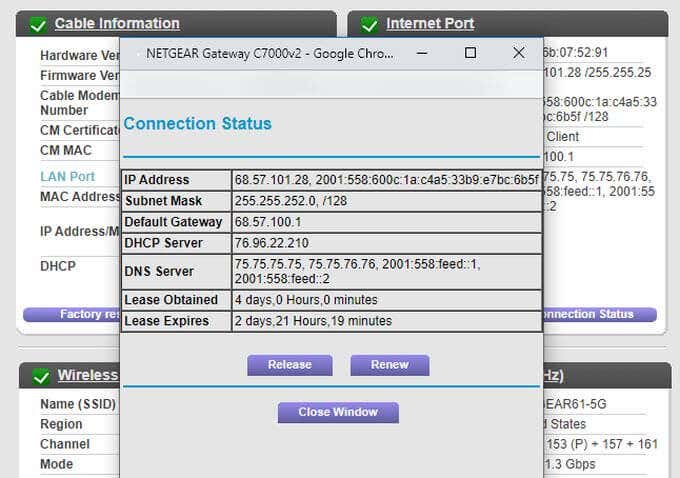
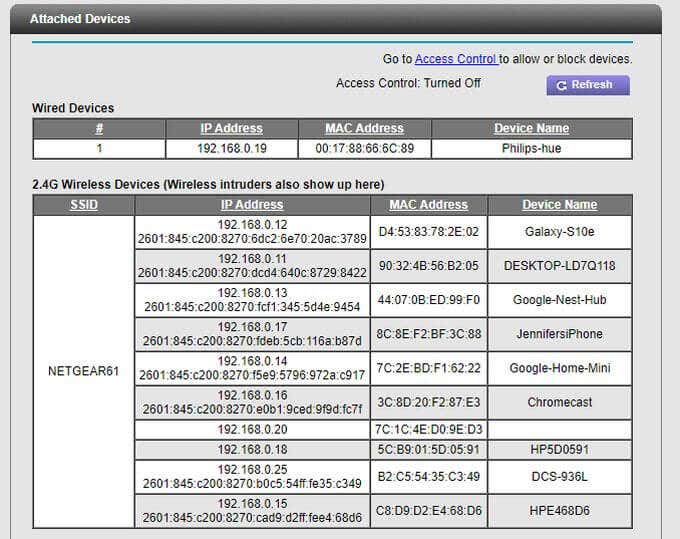
Cada dispositivo tiene la capacidad de liberar y renovar su dirección IP asignada.
- Puede hacer que su enrutador libere su dirección IP asignada y obtenga una nueva del ISP.
- Puede hacer que los dispositivos de su red liberen su dirección IP asignada y obtengan una nueva del enrutador.
La liberación y renovación de una dirección IP se activa en el propio dispositivo, y el dispositivo de administración de red (el enrutador o el ISP) asigna automáticamente una nueva.
¿Por qué alguien necesitaría hacer esto? Hay varias razones.
- La reconfiguración de un enrutador a veces interrumpe la conexión a Internet de algunos dispositivos conectados y la renovación de la dirección IP en esos dispositivos solucionará el problema.
- Los problemas generales de conexión a Internet en cualquier computadora a menudo se pueden solucionar renovando la dirección IP.
- Si un sitio web o foro ha bloqueado la dirección IP de Internet de su enrutador, la renovación de la dirección IP de su enrutador evitará ese bloqueo.
- Liberar y renovar la dirección IP de su computadora puede resolver muchos problemas y fallas generales menores.
Liberar y renovar la dirección IP en un enrutador
Tenga en cuenta que cuando le dice a su enrutador que libere su dirección IP, pierde su conexión a Internet. Y dado que el enrutador enruta esta conexión a Internet a todos los dispositivos conectados a él, todos esos dispositivos también perderán su conexión a Internet.
Para hacer esto:
- Inicie sesión en su enrutador como administrador, utilizando la cuenta y la contraseña de administrador.
- Cada enrutador tiene su propio sistema de menús. Busque el área que muestra el estado de la conexión a Internet. Por ejemplo, en el enrutador Netgear, seleccione Avanzado y luego seleccione Estado de conexión en Puerto de Internet.
- Esto abrirá una ventana que muestra el estado actual de la conexión a Internet del enrutador.
- En la parte inferior de esta ventana, verá los botones Liberar y Renovar. Primero, seleccione Liberar para liberar la dirección IP actual del enrutador al ISP. En este punto, el enrutador ya no tendrá una conexión a Internet activa.
- Seleccione el botón Renovar para obtener una nueva dirección IP para el enrutador del ISP. Verá aparecer una nueva dirección IP en la ventana. Una vez que vea esto, significa que su enrutador está conectado a Internet nuevamente.
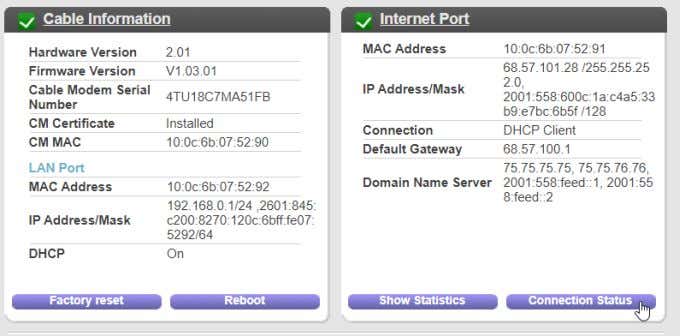
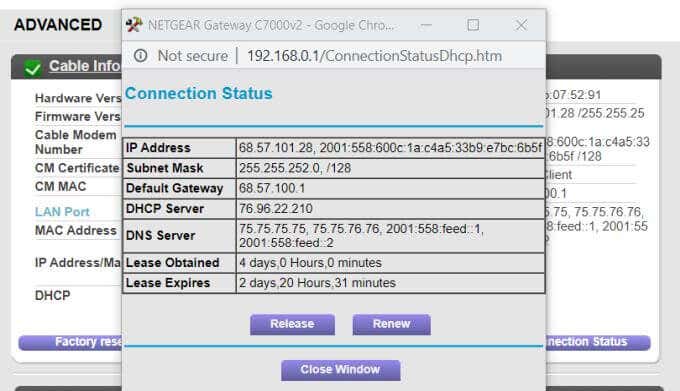
En otros modelos de enrutadores, es posible que deba buscar en los menús WAN o Internet para encontrar el estado de la conexión a Internet, donde verá los botones Liberar y Renovar.
Si no puede encontrarlos, consulte el manual del enrutador o el sitio web para obtener más información.
Tenga en cuenta que si la renovación de la dirección IP de su enrutador no funciona, otra opción es restablecer su enrutador inalámbrico a la configuración predeterminada de fábrica.
Liberar y renovar la dirección IP en Windows
Ya sea que esté utilizando Windows XP, 7, 8 o 10, el proceso para liberar o renovar una dirección IP es el mismo.
- Inicie el símbolo del sistema.
- En el símbolo del sistema, escriba ipconfig/release.
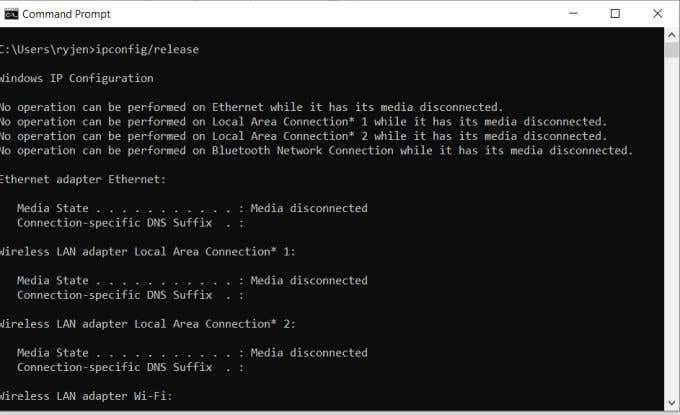
- Verá una lista de mensajes que muestran un estado desconectado. Esto es normal y significa que su adaptador de red ha perdido la conexión a la red.
- Todavía en el símbolo del sistema, escriba ipconfig/renew.
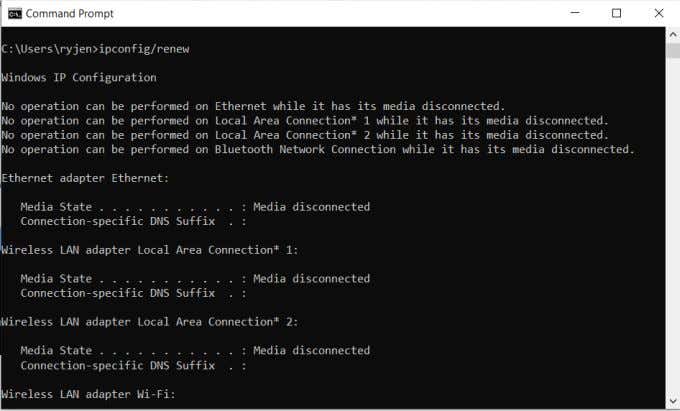
Esto hará que su adaptador de red se comunique con el enrutador y solicite una nueva dirección IP. El enrutador responderá asignando una dirección IP a su computadora.
Desplácese hacia abajo hasta la parte inferior del mensaje y debería ver que su adaptador de red ahora tiene una nueva dirección IP asignada.
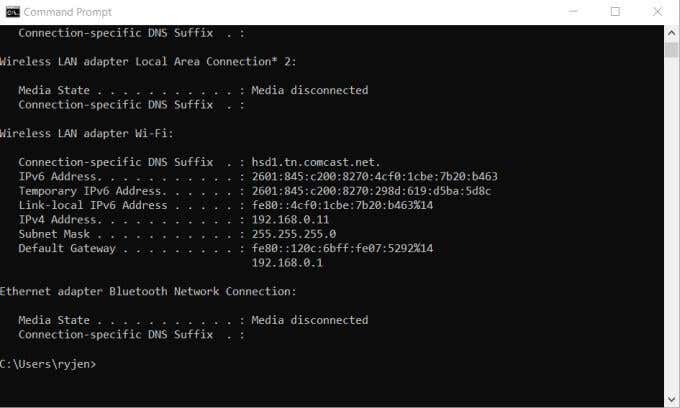
Ahora que su computadora tiene una nueva dirección IP, puede volver a conectarse a Internet con su navegador y navegar por la web normalmente. Si Internet aún no funciona, es posible que deba reiniciar su computadora.
Liberar y renovar la dirección IP en Mac
También puede liberar y renovar su dirección IP en MacOS, pero en lugar de usar el símbolo del sistema, puede hacerlo en la configuración de TCP/IP.
Para hacer esto:
- Seleccione el botón de Apple y seleccione Preferencias del sistema.
- Seleccione el ícono de Red debajo de Internet y Red.
- Seleccione la pestaña TCP/IP en la ventana Red.
- En el lado derecho de la ventana, verá el botón Renovar concesión de DHCP. Selecciónalo.
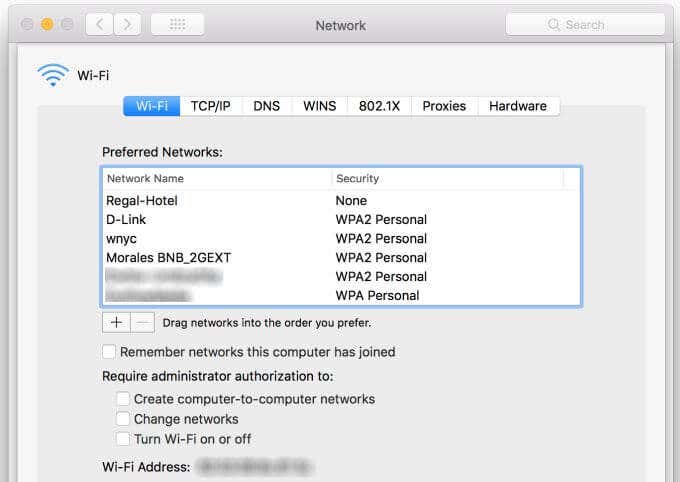
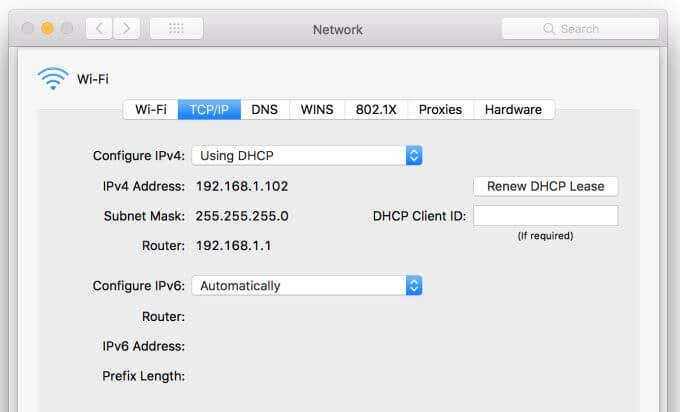
Esto liberará y renovará su dirección IP en un solo paso. Seleccione Aceptar para salir de la ventana Red. Salga también de la ventana de Preferencias del sistema.
Es posible que deba reiniciar su Mac para finalizar el proceso de lanzamiento y renovación.
Liberar y renovar la dirección IP en el móvil
Obtener una nueva dirección IP en tu Android no es tan sencillo. Debe obligar a su teléfono a olvidar la red Wi-Fi actual a la que está conectado. Una vez que haga esto, liberará su conexión actual (y su dirección IP). La próxima vez que lo conecte, recibirá uno nuevo.
Para hacer esto en Android:
- Ve a la pantalla de configuración de Android.
- Presiona Conexiones.
- Presiona Wi-Fi.
- Seleccione el icono de engranaje a la derecha de la red Wi-Fi con el estado Conectado.
- En la parte inferior de la pantalla, toque el ícono Olvidar papelera.
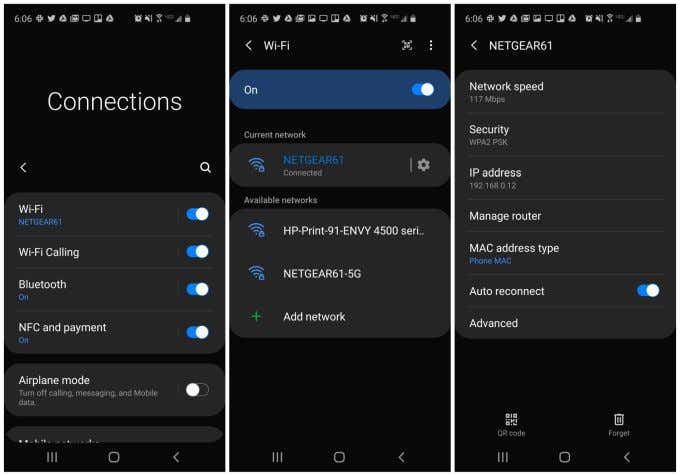
Esto interrumpirá la conexión Wi-Fi con su enrutador. Cuando se vuelva a conectar volviendo a agregar la red Wi-Fi e iniciando sesión con sus credenciales de inicio de sesión de la red Wi-Fi, su Android recibirá una nueva dirección IP.
Para liberar y renovar una dirección IP en un iPhone, el proceso es aún más sencillo.
- Inicie la aplicación Configuración.
- Presiona Wi-Fi.
- Toque el ícono i en el lado derecho de la red Wi-Fi a la que está conectado actualmente.
- Presiona Renovar arrendamiento. Toque Renovar versión nuevamente en la ventana emergente.
Esto liberará y luego renovará la dirección IP de su iPhone en su red Wi-Fi.
Como puede ver, es muy fácil actualizar la dirección IP que tiene su computadora o dispositivo móvil en su red Wi-Fi. Suele ser lo primero que debe intentar cuando tenga problemas de conexión a la red oa Internet.








